В Studio можно отслеживать состояние заказов, проведенных через ваш смартап. Функция доступна, если:
- смартап опубликован;
- в смартапе настроен проект SmartPay и подключены платежи;
- у вас роль менеджера или владельца пространства.
Как перейти к списку заказов
Для управления заказами:
- Авторизуйтесь в Studio .
- Перейдите в корпоративное пространство.
- Откройте карточку проекта SmartPay в статусе «Опубликован».
- Перейдите в раздел Список заказов.
Управление заказами доступно только пользователям с ролью менеджера или владельца пространства.
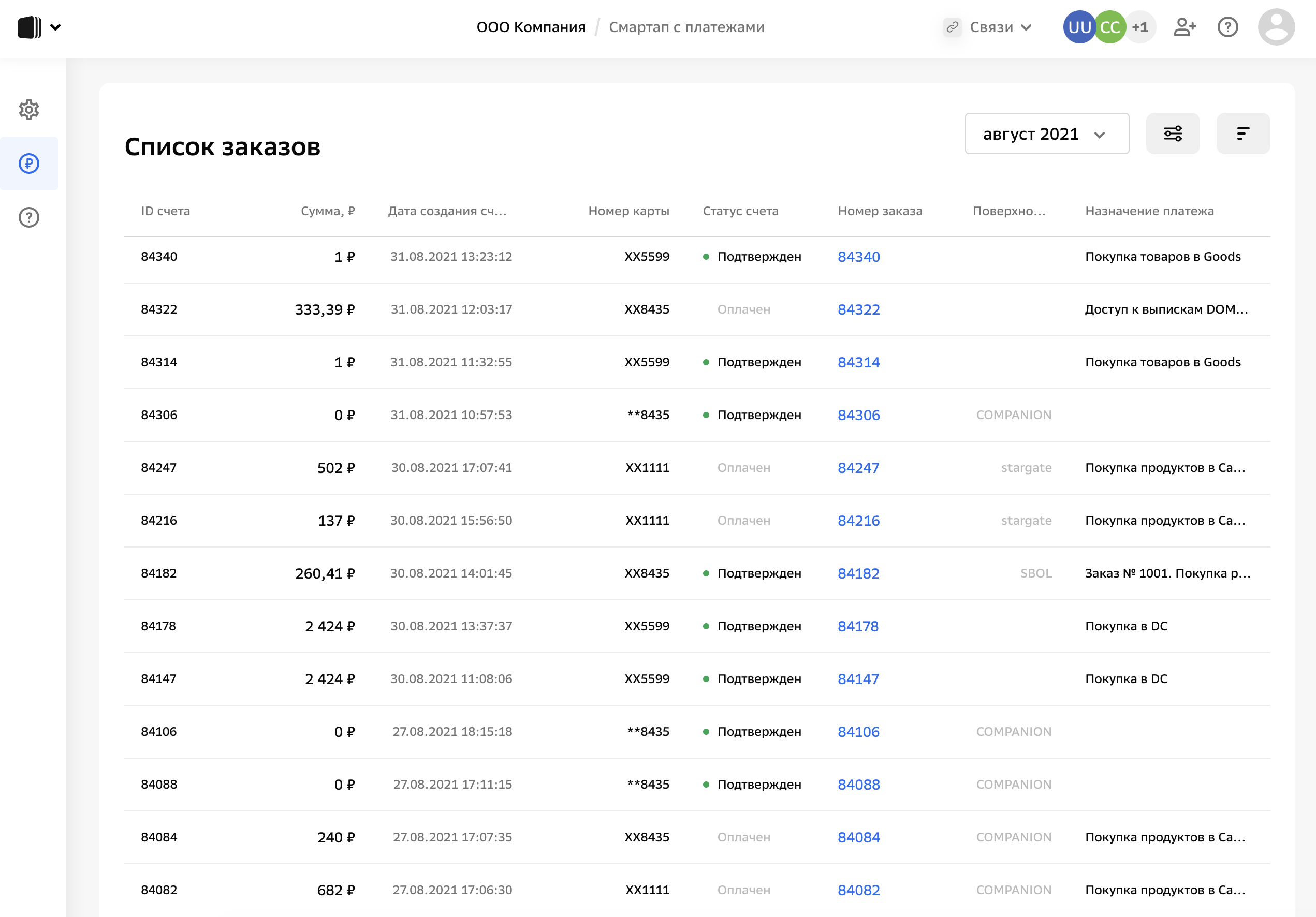
Управление списком заказов
На вкладке Список заказов отображаются все заказы, сделанные в смартапе. Для сортировки заказов можно использовать фильтры:
- по дате создания счета;
- по сумме платежа;
- по текущему статусу;
- по номеру заказа.
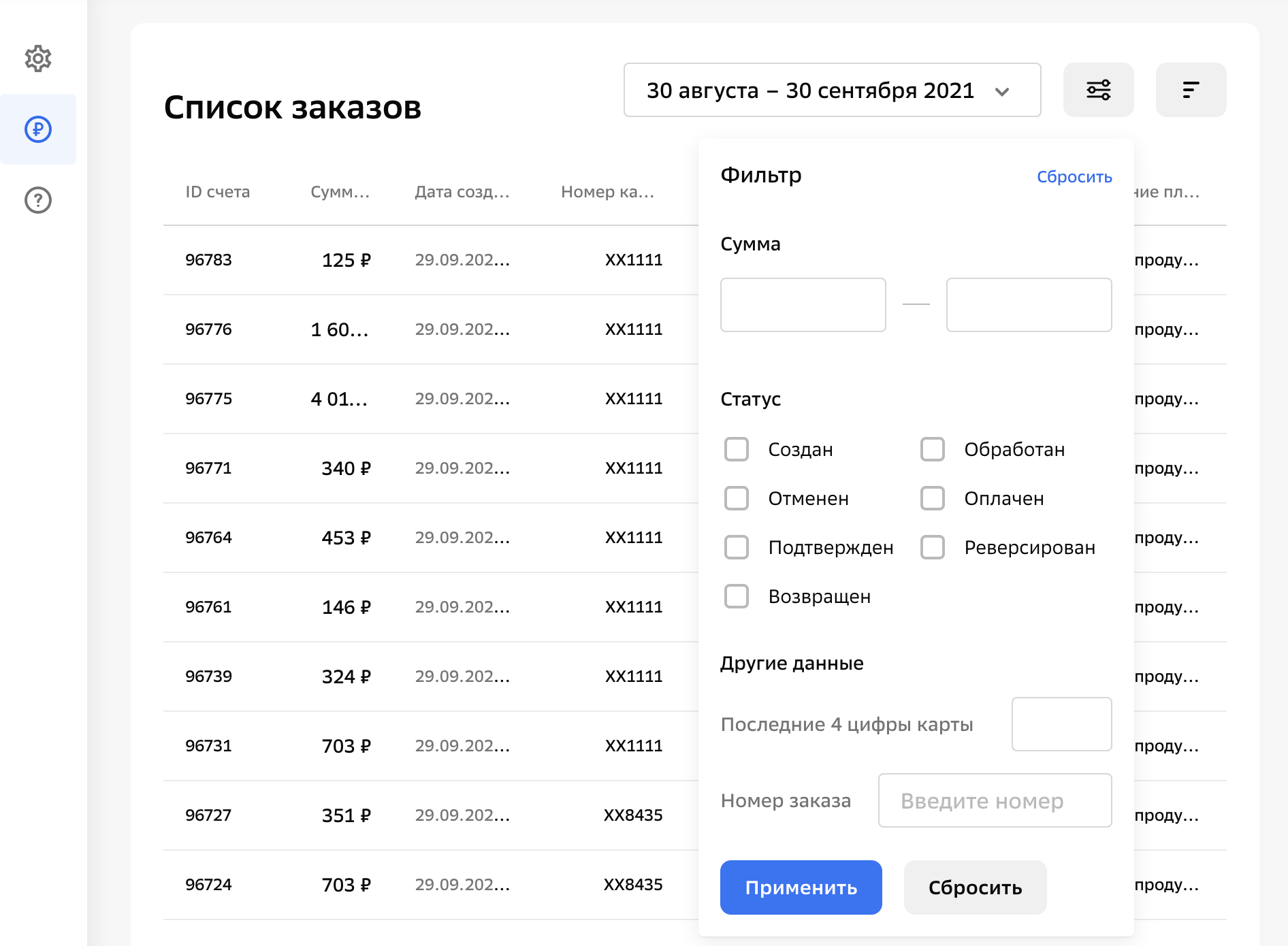
Чтобы получить подробную информацию по заказу, нажмите на строку с этим заказом. В карточке отобразятся детали операции:
- идентификаторы заказа и сервиса;
- информация об адресе доставки;
- способ оплаты и маскированный номер карты;
- поверхность, с которой произошла оплата:
- COMPANION — приложение Салют
- SBERBOX — SberBox
- SBOL — СберБанк Онлайн
Просмотр корзины заказа
В карточке заказа можно посмотреть позиции, из которых состоит заказ. Для этого:
- Перейдите в раздел Список заказов.
- Нажмите на строку с заказом.
- Прокрутите карточку заказа вниз до блока Корзина заказа.
В блоке Корзина заказа представлена информация по каждой позиции заказа:
- номер позиции;
- название;
- величина (количество, вес и т. п.);
- единица измерения (штуки, граммы и т. п.);
- общая сумма позиции.
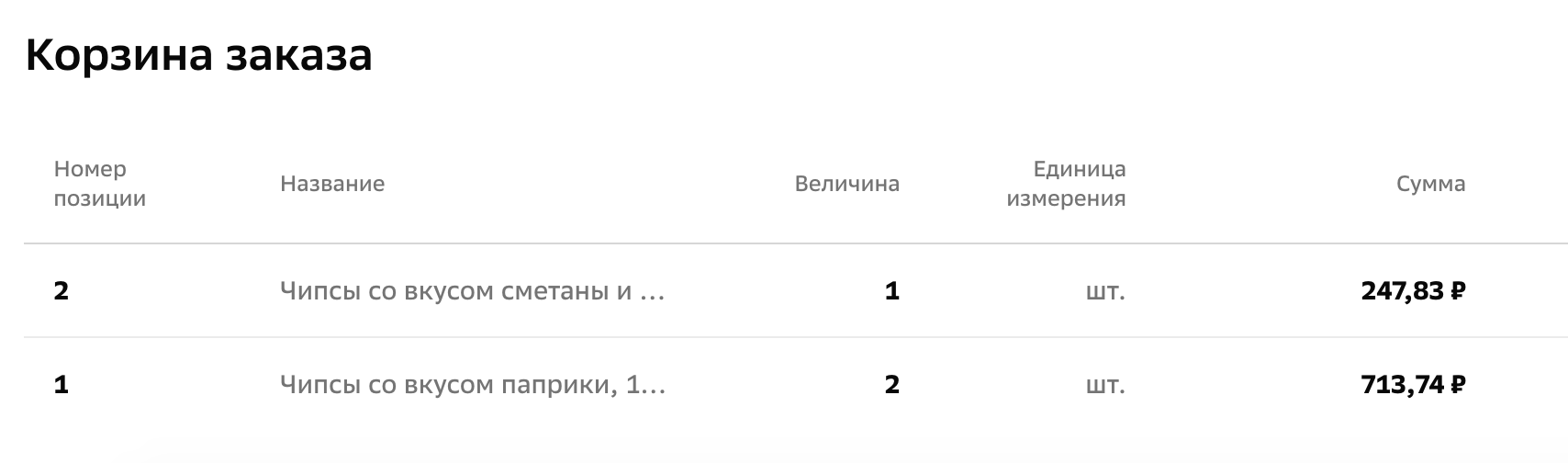
Отмена подписки
Для отмены подписки:
- Авторизуйтесь в Studio .
- Перейдите в корпоративное пространство.
- Откройте карточку проекта SmartPay в статусе «Опубликован».
- Перейдите в раздел Управление заказами и далее – Список заказов.
- Выберите интересующий заказ и нажмите кнопку Управление подпиской.
- Выберите пункт Отключить автопродление. Вы увидите сообщение об успешной отмене подписки, автопродление будет отключено. При выборе пункта Отключить доступ из выбранного заказа доступ по подписке и ее автопродление будут отключены для клиента.
При отключении автопродления и доступа возврат средств не происходит.